
4-296-547-11(1)
Electret Condenser Microphone
Электретный конденсаторный микрофон
Электреттік конденсаторлық микрофон
How to use
Audio settings must be made to output through the computer’s speakers/headphones audio input from the microphone.
Talk switchTalk switch
ComputerComputer
Plug-in power
Plug-in power
microphone jack
microphone jack
Precautions
This microphone is a precision instrument. Never disassemble it.
D
o not expose the microphone to a mechanical shock such as by dropping or striking it.
I
f the microphone is placed near speakers/headphones, a high pitched noise may be heard (howling effect). This is caused by
the microphone catching sound from the speakers/headphones repeatedly. In this case, place the microphone as far as possible
from the speakers/headphones.
Do not leave the microphone in a humid, dusty or hot place, or under direct sunlight. This may cause a malfunction.
W
hen using outdoors, never let the microphone become wet with rain or saltwater.
W
hen the microphone and the plug become dirty, wipe them with a dry cloth. Do not blow on the microphone when dusting
it. A dirty plug will cause deterioration of sound quality and intermitted sound.
lways hold the plug when disconnecting. Pulling the cord may cause it to snap.
A
Operating Instructions
Инструкция по эксплуатации
қолдану нұсқаулықтары
©2012 Sony Corporation
Printed in China
ECM-PCV40
English
Before operating the unit, please read this manual thoroughly and retain it for future reference.
The manufacture year and month is noted on the package.
Made in China
Sony Corporation
1-7-1 Konan, Minato-ku, Tokyo, 108-0075 Japan
WARNING
This microphone (ECM-PCV40) is for plug-in power devices only.
Be sure to connect the microphone to a plug-in power compatible jack of a computer or other device.
Connecting to jacks that are not plug-in power compatible may cause a malfunction.
Features
Vocal Microphone for PC
R
ecommended for uses such as singing karaoke with your computer or recording audio for videos to be uploaded to the
Internet (This electret condenser microphone has greater sensitivity than general dynamic vocal microphones. This allows
greater freedom of use with your computer and gives high-quality audio.)
Identifying the parts
Talk switch
Talk switch
Slide the switch to “ON”
Slide the switch to “ON”
when using the microphone
when using the microphone
or “OFF” when not using it.
or “OFF” when not using it.
Lock release button Lock release button
Three-conductor
Three-conductor
-plated mini plug*
gold-plated mini plug*
gold
* Sounds are output in monaural.
Assembling microphone stand
1 Connect microphone to computer’s plug-in power microphone jack.
2 Slide microphone talk switch to “ON.”
3 Make audio settings on computer, and adjust volume.
Windows Vista / Windows 7
1
Select “Control Panel” from the “Start” menu, and open “Hardware and Sound.”
2 Click “Sound,” select the “Playback” tab on the displayed “Sound” screen, select “Speakers/headphone” from the playback
device list, click the “Properties” button, and then select the “Levels” tab.
3 Click the
4 Adjust the “Microphone” volume as you like.
5 Adjust the volume of the active speakers/headphones.
Windows XP
Select “Control Panel” from the “Start” menu, and open “Sounds, Speech, and Audio Devices” or “Sounds and Audio
1
Devices.”
Select the “Audio” tab, and click “Volume…” under “Sound playback.”
2
3 Remove the check mark from the “Mute” checkbox under “Mic Volume” * on the displayed “Master volume” window.
4 Adjust the “Microphone” volume as you like.
5 Adjust the volume of the active speakers/headphones.
* If “Mic volume” is not displayed on the “Master Volume” window, click “Properties” from “Options,” then make sure “Playback” is selected
under “Adjust volume for.”
Then put a check in “Microphone” under “Show the following volume controls:,” and return to the “Master Volume” window.
Compatible software is required to record voice through the microphone while playing back music on your computer or to
create video files with audio. For details, refer to the manual or help file of the software you are using.
(muting button) under “Microphone” to switch to (muting off).
Troubleshooting
No sound, unable to record
The connected recorder is not a plug-in-power supply system device.
C
onnect the microphone to a plug-in-power supply system device.
C
heck with the operating instructions of the connected device.
Th
e plug does not fit properly.
I
nsert the plug all the way into the microphone jack, and make sure it is secure.
W
ipe the plug with a soft cloth.
Th
e microphone’s talk switch is not turned on.
S
lide the talk switch to “ON.”
C
omputer audio output is muted.
C
heck the computer’s audio output settings, and deselect “Mute.”
E
xternal active speakers are not turned on (if using external active speakers).
T
urn on the power for external active speakers.
A
udio devices for the computer are not set correctly.
C
heck the computer’s settings. For details, refer “How to use.”
I
ncorrect operations were made with the recording software.
R
efer to the manual or help file of the software you are using
V
olume of external active speakers/headphones is low.
A
djust the volume of the external active speakers/headphones.
Microphone sound is distorted
Microphone input level on the computer is too high.
A
djust as follows.
Windows Vista / Windows 7
1 Select “Control Panel” from the “Start” menu, and open “Hardware and Sound.”
2 Select the “Playback” tab on the displayed “Sound” screen, select “Speakers” from the playback device list, click the
“Properties” button, and then select the “Levels” tab.
Adjust the “Microphone” volume as you like.
3
Windows XP
1 Select “Control Panel” from the “Start” menu, and open “Sounds, Speech, and Audio Devices” or “Sounds and Audio
Devices.”
2
Select the “Audio” tab, and click “Volume” under “Sound playback.”
3 Adjust “Mic Volume” as you like on the displayed “Master Volume” window.
M
icrophone boost is turned on for the computer.
F
ollowing the procedures below to turn microphone boost off.
Windows Vista / Windows 7
1 Select “Control Panel” from the “Start” menu, and open “Hardware and Sound.”
2 Click “Sound,” select the “Recording” tab on the displayed “Sound” screen, and then select “Microphone” from the recording
devices displayed.
Click “Properties,” select the “Levels” tab on the displayed “Microphone Properties” screen, set “Microphone Boost” to
3
“0.0 dB” (off), and then click “OK” to close the screen.
Windows XP
1 Select “Control Panel” from the “Start” menu, and open “Sounds, Speech, and Audio Devices” or “Sounds and Audio
Devices.”
2
Select the “Audio” tab, and click “Volume” under “Sound playback.”
3 Click the “Advanced” button for “Mic volume” on the displayed “Master Volume” window.
4 On the “Advanced Controls for Microphone” screen, deselect “Microphone Boost.”
For details on computer operations, refer to the manual for your computer.
Trademarks
Microsoft, Windows and Windows Vista are registered trademarks or trademarks of Microsoft Corporation in the United
States and/or other countries.
All other trademarks and registered trademarks are trademarks or registered trademarks of their respective holders. Furthermore,
“” and “” are not mentioned in each case in this manual.
Microphone holderMicrophone holder
Tabletop standTabletop stand
1 Attach the microphone holder to the screw part at the center of the tabletop stand.
Screw in tight so there is no gap between the microphone holder and tabletop stand.
2 Attach the microphone to the microphone holder, and adjust the angle.
Detaching/attaching microphone cord
To detach the microphone cord, pull out while holding down the lock release button on the connector.
T
o attach the microphone cord, align the ridge on the microphone output terminal with the groove on the connector, and press
together until you hear a click.
Dethatch while pressingDethatch while pressing RidgeRidge GrooveGroove
Specifications
Type: Electret Condenser Microphone
Power supply:
D
M
M
M
Directivity:
Frequency response:
F
O
Included items:
Design and specifications are subject to change without notice.
Plug-in-power supply system (phantom power is not supported)
imensions:
Microphone
Approx. ø43 mm × 160 mm (diameter/length)
With Microphone holder and Tabletop stand
Approx. ø100 mm × 120 mm (diameter of the base/height)
ass: Microphone
Approx. 300 g (including cord)
With Microphone holder and Tabletop stand
Approx. 360 g (including microphone, microphone cord, microphone holder, and table stand)
icrophone output connector:
Cannon XLR-3-12C type
icrophone cord:
4.5 mm di
Uni-directional
80 Hz – 15,000 Hz
ront sensitivity (Open circuit output voltage level):
–40 ± 3.5 dB
perating temperature:
0
Microphone (1), Microphone cord (1), Microphone holder (1), Tabletop stand (1), Operating Instructions (this
document) (1)
ameter single-core shielded / Three-conductor gold-plated mini plug / approx. 2 m length
°C – 35 °C
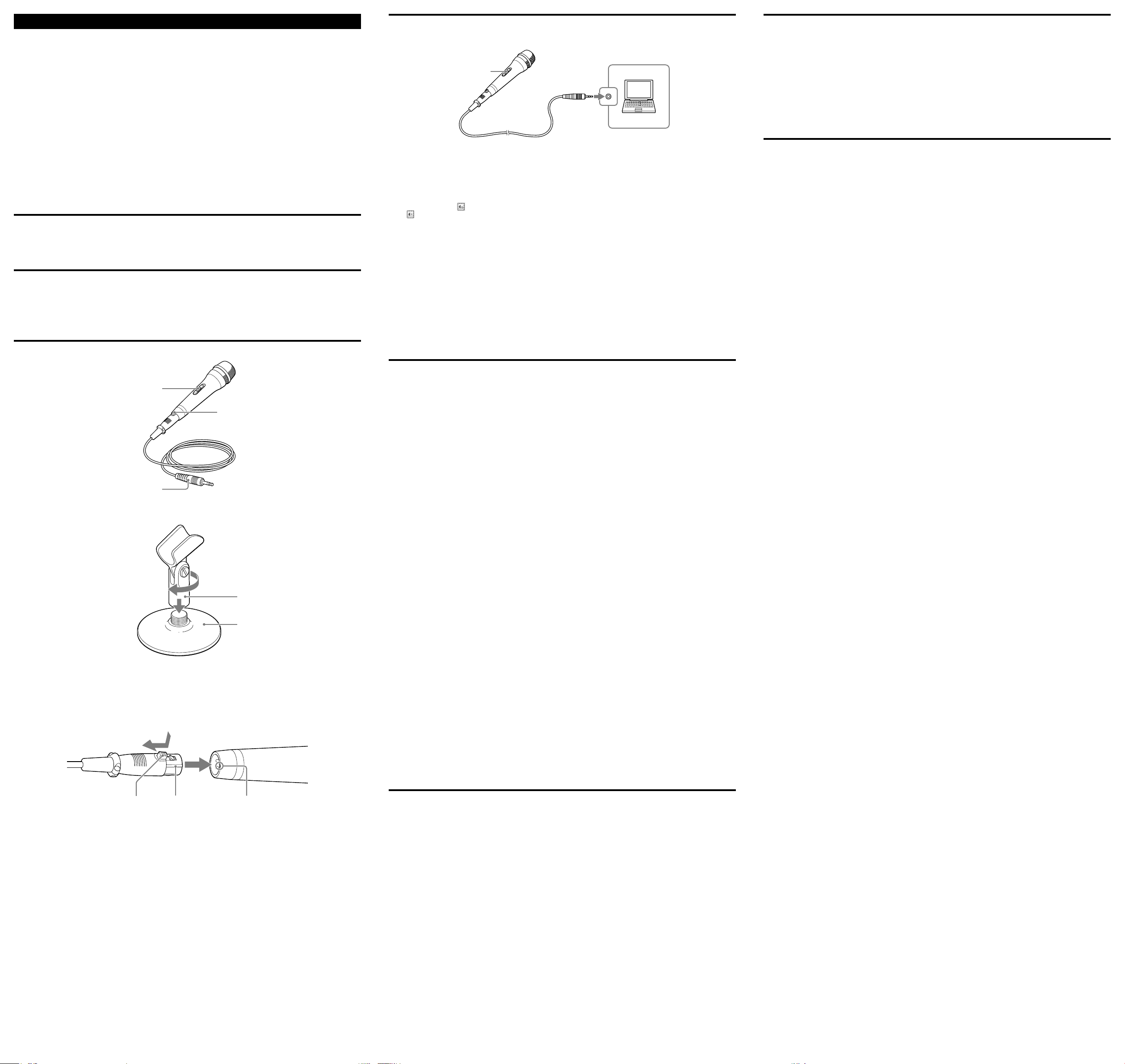
Русский
Перед эксплуатацией устройства внимательно прочитайте это руководство и сохраните его для последующего
использования.
Год и месяц производства указан на упаковке.
Сделано в Китае
Производитель и адрес
Сони Корпорейшн
1-7-1, Конан, Минато-ку, Токио, Япония, 108-0075
Импортер на территории РФ и название и адрес организации, раположенной на территории РФ, уполномоченной
принимать претензии от пользователей:
ЗАО “Сони Электроникс”, 123103, Москва, Карамышевский проезд, 6, Россия.
Өндірілген жылы мен айы орауышында жазылады.
Қытайда жасалған
Дайындаушы: Сони Корпорейшн
Мекен-жайы: 1-7-1 Конан, Минато-ку, Токио 108-0075, Жапония
Пайдаланушылардан шағымдар қабылдайтын
ұйымның атауы
Сони Оверсиз С.А.
Представительство в Казахстане
050059 Алматы, улица Иванилова, д. 58
050059 Алматы қаласы, Иванилов көшесі, 58 үй”
ПРЕДУПРЕЖДЕНИЕ
Микрофон (ECM-PCV40) предназначен только для устройств со встроенным питанием.
Подключайте микрофон только к разъему компьютера или другого устройства со встроенным питанием.
Подключение к разъемам устройства без встроенного питания может привести к неисправности.
Функции
Вокальный микрофон для ПК
Р
екомендуется для караоке с использованием компьютера или для записи аудио и видео с целью выгрузки в Интернет.
(Электретный конденсаторный микрофон имеет более высокую чувствительность по сравнению с обычными
динамическими микрофонами. Это обеспечивает более широкие возможности использования и позволяет получать
аудио высокого качества.)
Определение деталей
Правила пользования
Аудионастройки необходимо выполнить для вывода через динамики или наушники компьютера звука, пост упаемого из
микрофона.
ПереключательПереключатель
1 Подключите микрофон к разъему компьютера для микрофона со встроенным питанием.
2 Установите переключатель микрофона в положение “ON”.
3 Выполните на компьютере настройки аудио и отрегулируйте громкость.
Windows Vista/Windows 7
1
Выберите “Панель управления” в меню “Пуск” и откройте раздел “Оборудование и звук”.
2 Нажмите “Звук”, выберите вкладку “Воспроизведение” в окне “Звук”, откройте “Динамики и наушники” в списке
устройств воспроизведения, нажмите кнопку “Свойства” и выберите вкладку “Уровни”.
3 Нажмите кнопку
).
4 Отрегулируйте громкость в меню “Микрофон”.
5 Отрегулируйте громкость активных динамиков или наушников.
Windows XP
Выберите “Панель управления” в меню “Пуск”, откройте раздел “Звук, речь и аудиоустройства” или “Звук и
1
аудиоустройства”.
Выберите вкладку “Аудио” и нажмите “Громкость…” в разделе “Воспроизведение звука”.
2
3 Снимите флажок с пункта “Выкл.” в разделе “Микрофон” * в окне “Общая громкость”.
4 Отрегулируйте громкость в меню “Микрофон”.
5 Отрегулируйте громкость активных динамиков или наушников.
* Если в окне “Общая громкость” не отображается раздел “Микрофон”, нажмите “Свойства” в меню “Параметры” и убедитесь, что в
разделе “Настройка громкости” выбран параметр “Воспроизведение”.
Установите флажок в пункте “Микрофон” в разделе “Отображать регулятор громкости:”, а затем вернитесь в окно “Общая
громкость”.
Для записи голоса с помощью микрофона во время воспроизведения музыки или для создания видеофайлов со
звуком требуется соответствующее программное обеспечение. Дополнительную информацию см. в руководстве
пользователя или справке используемого программного обеспечения.
(кнопка отключения звука) в меню “Микрофон”, чтобы включить звук (значок изменится на
КомпьютерКомпьютер
Разъем
Разъем
микрофона со
микрофона со
встроенным
встроенным
питанием
питанием
Меры предосторожности
Данный микрофон является точным прибором. Никогда не разбирайте его самостоятельно.
Н
е подвергайте микрофон воздействию механических ударов, не роняйте и не бейте его.
Е
сли микрофон установлен рядом с динамиками или наушниками, может появиться высокочастотный шум (свист).
Это связано с непрерывным улавливанием звука микрофоном от динамиков или наушников. В этом случае поместите
микрофон как можно дальше от динамиков или наушников.
Не оставляйте микрофон во влажном, пыльном или жарком месте, а также не подвергайте его воздействию прямых
солнечных лучей. Это может привести к неполадкам.
и использовании вне помещения не подвергайте микрофон воздействию дождя или морской воды.
Пр
Пр
и загрязнении микрофона или штекера протрите их сухой тканью. Не сдувайте с микрофона пыль при очистке.
Загрязнения штекера могут привести к ухудшению качества и прерыванию звука.
егда держитесь за штекер при отсоединении шнура. В противном случае это может привести к повреждению
Вс
шнура.
Товарные знаки
Microsoft, Windows и Windows Vista являются зарегистрированными товарными знаками Microsoft Corporation в
США и (или) других странах.
Все другие товарные знаки и зарегистрированные товарные знаки являются товарными знаками или
зарегистрированными товарными знаками их соответствующих владельцев. Кроме того, символы “” и “” указаны в
настоящем руководстве не во всех случаях.
Переключатель
Переключатель
Переместите переключатель в положение
Переместите переключатель в положение
“ON” при использовании микрофона, и в
“ON” при использовании микрофона, и в
положение “OFF”, если он не используется.
положение “OFF”, если он не используется.
Кнопка разблокировки Кнопка разблокировки
Трехконтактный
Трехконтактный
позолоченный миништекер*
позолоченный миништекер*
* Звук выводится в монофоническом режиме.
Сборка стойки микрофона
Держатель микрофонаДержатель микрофона
Настольная стойкаНастольная стойка
1 Вставьте держатель микрофона на резьбовой элемент в центре настольной стойки.
Плотно закрутите его, чтобы между держателем микрофона и стойкой не было зазоров.
2 Вставьте микрофон в держатель микрофона и настройте угол.
Отсоединение и подключение шнура микрофона
Чтобы отсоединить шнур микрофона, потяните его, удерживая кнопку разблокировки на разъеме.
Чт
обы подключить шнур микрофона, выровняйте выступ на терминале вывода микрофона и желобок на разъеме, а
затем нажмите, чтобы раздался характерный щелчок.
Поиск и устранение неисправностей
Нет звука, невозможно выполнить запись
Подключенное записывающее устройство не является устройством со встроенным питанием.
П
одключите микрофон к устройству со встроенным питанием.
Озн
акомьтесь с инструкциями по эксплуатации подключенного устройства.
Шт
екер вставлен неплотно.
Пл
отно вставьте штекер в разъем микрофона и убедитесь, что он установлен надежно.
Пр
отрите его мягкой тканью.
Н
е включен переключатель микрофона.
У
становите переключатель микрофона в положение “ON”.
А
удиовывод компьютера отключен.
Пр
оверьте настройки аудиовывода компьютера и снимите флажок “Выкл.”.
Отк
лючены внешние активные динамики (при использовании внешних активных динамиков).
Вк
лючите питание внешних активных динамиков.
Н
еправильно установлены аудиоустройства компьютера.
Пр
оверьте настройки компьютера. Дополнительную информацию см. в разделе “Правила пользования”.
С пр
ограммным обеспечением записи выполнены неверные операции.
Д
ополнительную информацию см. в руководстве пользователя или справке используемого программного
обеспечения.
ромкость внешних активных динамиков или наушников недостаточная.
Г
От
регулируйте громкость активных динамиков или наушников.
Искажение звука микрофона
Уровень входной громкости микрофона на компьютере слишком высокий.
От
регулируйте громкость следующим образом.
Windows Vista/Windows 7
1 Выберите “Панель управления” в меню “Пуск” и откройте раздел “Оборудование и звук”.
2 В окне “Звук” выберите вкладку “Воспроизведение”, откройте “Динамики” в списке устройств воспроизведения,
нажмите кнопку “Свойства” и выберите вкладку “Уровни”.
Отрегулируйте громкость в меню “Микрофон”.
3
Windows XP
1 Выберите “Панель управления” в меню “Пуск”, откройте раздел “Звук, речь и аудиоустройства” или “Звук и
аудиоустройства”.
2
Выберите вкладку “Аудио” и нажмите “Громкость” в разделе “Воспроизведение звука”.
3 Отрегулируйте громкость параметра “Микрофон” в окне “Общая громкость”.
Вк
лючено усиление микрофона.
Вып
олните следующие действия для отключения усиления микрофона.
Windows Vista/Windows 7
1 Выберите “Панель управления” в меню “Пуск” и откройте раздел “Оборудование и звук”.
2 Нажмите “Звук”, выберите вкладку “Запись” в окне “Звук” и нажмите “Микрофон” в списке отображенных
устройств записи.
Нажмите “Свойства”, выберите вкладку “Уровни” в окне “Свойства микрофона”, установите “Усиление микрофона”
3
на “0,0 дБ” (выкл.) и нажмите “OK”, чтобы закрыть окно.
Windows XP
1 Выберите “Панель управления” в меню “Пуск”, откройте раздел “Звук, речь и аудиоустройства” или “Звук и
аудиоустройства”.
2
Выберите вкладку “Аудио” и нажмите “Громкость” в разделе “Воспроизведение звука”.
3 Нажмите кнопку “Дополнительно” в разделе “Микрофон” в окне “Общая громкость”.
4 В окне “Дополнительные элементы управления микрофоном” снимите флажок “Усиление микрофона”.
Дополнительную информацию о работе компьютера см. в руководстве компьютера.
Отсоединяется при нажатииОтсоединяется при нажатии ВыступВыступ ЖелобокЖелобок
Технические характеристики
Тип: Электретный конденсаторный микрофон
Питание:
Р
В
Р
Шнур микрофона:
Напр
Диапа
Фрон
Т
Комплект поставки:
Конструкция и технические характеристики могут быть изменены без уведомления.
Встроенная система электропитания (фантомное питание не поддерживается)
азмеры:
Микрофон:
около ø43 мм × 160 мм (диаметр/длина)
С держателем микрофона и настольной стойкой:
около ø100 мм × 120 мм (диаметр основания/высота)
ес: Микрофон:
около 300 г (включая шнур)
С держателем микрофона и настольной стойкой:
около 360 г (включая микрофон, шнур микрофона, держатель микрофона и настольную стойку)
азъем вывода микрофона:
Cannon XLR-3-12C
4,5 мм в диаметре, одножильный экранированный/Трехконтактный позолоченный миништекер/около 2 м в
длину
авленность:
однонаправленный
зон частот:
80 Гц – 15000 Гц
тальная чувствительность (уровень выходного напряжения открытой цепи):
–40 ± 3,5 дБ
емпература эксплуатации:
0
микрофон (1), шнур микрофона (1), держатель микрофона (1), настольная стойка (1), инструкции по
эксплуатации (данный документ) (1)
°C – 35 °C
